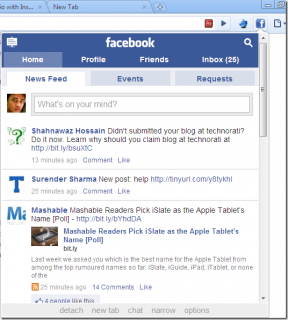Kā ierobežot FPS programmā Apex Legends
Miscellanea / / April 05, 2023
Apex Legends ir ļoti populāra bezmaksas kaujas karaliskā spēle, ko izstrādājusi Respawn Entertainment un publicējusi Electronic Arts. Tas tika izlaists 2019. gada februārī un ir pieejams datoros, PlayStation, Xbox un Nintendo Switch. Programmā Apex Legends līdz pat 60 spēlētājiem ar izpletni izlec kartē un cīnās, lai paliktu par pēdējo cilvēku vai komandu. Lai gan spēle konsoļu platformās darbojas ar ātrumu 60 kadri sekundē, datorā varat palaist spēli ar lielāku kadru ātrumu. Zināt, kā spēlē var bloķēt FPS, var būt ļoti noderīgi. Alternatīvi ir svarīgi zināt, kā noņemt FPS vāciņu programmā Apex Legends. Varat veikt pielāgojumus atkarībā no sistēmas specifikācijām un personīgajām vēlmēm. Šajā rakstā ir sniegta visa informācija par to, kā ierobežot FPS programmā Apex Legends un kāpēc jums vajadzētu ierobežot FPS pakalpojumā Apex.

Satura rādītājs
- Kā ierobežot FPS programmā Apex Legends
- Kāpēc man vajadzētu ierobežot FPS programmā Apex Legends?
- Vai Apex var darbināt 120 kadrus sekundē?
- Kādi ir FPS limita iestatīšanas trūkumi?
- Kā iestatīt FPS ierobežojumu programmā Apex Legends
- Kā noņemt FPS vāciņu programmā Apex Legends
- Dažas papildu metodes, lai nodrošinātu maksimālo FPS Apex leģendās
Kā ierobežot FPS programmā Apex Legends
Šeit mēs esam izskaidrojuši darbības, lai ierobežotu FPS programmā Apex Legends un kā noņemt FPS vāciņu programmā Apex Legends.
Kāpēc man vajadzētu ierobežot FPS programmā Apex Legends?
Ir vairāki iemesli, kāpēc jums vajadzētu ierobežot kadru ātrumu (FPS) programmā Apex Legends. Tāpat jūs, iespējams, uzdodat jautājumus, piemēram, vai man vajadzētu ierobežot FPS līdz 144 Apex Legends? Var būt noderīgi zināt, kādi ir FPS ierobežošanas plusi. Dažas no priekšrocībām varat atrast tālāk.
- Veiktspējas optimizācija: FPS ierobežošana var palīdzēt uzlabot spēles veiktspēju, īpaši ar zemākas klases aparatūru. Tas samazina CPU, kā arī GPU slodzi. Tas var nodrošināt stabilāku un vienmērīgāku spēles pieredzi ar minimālu stostīšanos.
- Konsekventa veiktspēja: FPS ierobežošana var arī nodrošināt konsekventu spēles veiktspēju, jo tā novērš kadru ātruma svārstības, kas var rasties spēles slodzes izmaiņu dēļ. Lielāks kadru ierobežojums var izraisīt dažādus veiktspējas līmeņus.
- Elektrības patēriņš: FPS ierobežošana var arī palīdzēt samazināt enerģijas patēriņu, kas ir īpaši svarīgi klēpjdatoriem ar ierobežotu akumulatora darbības laiku. Saderība: FPS ierobežošana var nodrošināt arī saderību ar dažādiem aparatūras iestatījumiem, jo dažas vecākas vai zemākas klases sistēmas var nespēt apstrādāt lielo kadru nomaiņas ātrumu.
Kopumā atbilde uz jautājumu, kāpēc man vajadzētu ierobežot FPS programmā Apex Legends, ir tā, lai jūs varētu iegūt stabilāku, konsekventāku un optimizētāku spēļu pieredzi. To var izdarīt, vienlaikus samazinot enerģijas patēriņu un nodrošinot saderību ar dažādām aparatūras specifikācijām. Šie ir labi iemesli to darīt, ja domājat, vai man vajadzētu ierobežot FPS Apex.
Vai Apex var darbināt 120 kadrus sekundē?
Jā, Apex Legends dažās datoru aparatūras konfigurācijās var darboties ar ātrumu 120 kadri sekundē (FPS). Tāpat tas ir ļoti atkarīgs no datora veiktspējas un izmantotajiem spēles iestatījumiem. Lai atbildētu Jā uz jautājumu, vai Apex var palaist 120 kadrus sekundē? Jums ir nepieciešams augstākās klases spēļu dators ar jaudīgu GPU, centrālo procesoru un pietiekami daudz pieejamās RAM. Jums būs nepieciešams arī displejs, kas atbalsta augstu atsvaidzes intensitāti, vairāk nekā 120 Hz atsvaidzes intensitāti un pareizos iestatījumus spēles grafikas opcijās. Ja jautā, vai man vajadzētu ierobežot FPS līdz 144 Apex Legends vai 120 FPS; tas pilnībā ir atkarīgs no monitora specifikācijas. Ir arī svarīgi paturēt prātā, ka lielākam kadru ātrumam būs nepieciešama arī lielāka jauda. Līdz ar to var būt lielāks pieprasījums pēc jūsu aparatūras, kā rezultātā var palielināties siltuma jauda un samazināts akumulatora darbības laiks, īpaši spēļu klēpjdatoriem. Tas ir arī labs iemesls, kāpēc jums vajadzētu ierobežot FPS pakalpojumā Apex Legends.
Kādi ir FPS limita iestatīšanas trūkumi?
Lai gan ir vairāki labi iemesli, kāpēc Apex Legends vajadzētu ierobežot FPS, ir arī daži trūkumi. Tālāk varat atrast dažus no visbiežāk sastopamajiem trūkumiem.
- Samazināts gludums: FPS ierobežošana var radīt mazāk vienmērīgu un plūstošu spēli, jo kadru nomaiņas ātrums tiks ierobežots ar zemāku vērtību.
- Ievades aizkave: FPS ierobežošana var izraisīt arī palielinātu ievades aizkavi, jo laiks, kas nepieciešams, lai spēle reaģētu uz spēlētāja ievades datiem, ir tieši saistīts ar kadru ātrumu.
- Zemāka attēla kvalitāte: FPS ierobežošana var izraisīt arī zemāku attēla kvalitāti, jo grafikas kartei ir mazāk laika katra kadra apstrādei un renderēšanai.
- Neapmierinoša pieredze: Spēlētājiem, kuri meklē augstas kvalitātes un ieskaujošu pieredzi, var tikt ierobežots FPS neapmierinošā pieredzē, jo zemāks kadru nomaiņas ātrums var ietekmēt kopējo izskatu un darbību spēle.
Pirms FPS ierobežošanas spēlē ir svarīgi atzīmēt šos trūkumus. Visi iepriekš minētie punkti var ietekmēt kopējo spēles baudījumu un kvalitāti, un tie var nebūt piemēroti visiem spēlētājiem. Lai atrastu pareizo līdzsvaru, ir svarīgi līdzsvarot priekšrocības, ko sniedz FPS ierobežošana, ar iespējamiem trūkumiem. Ir gan plusi, gan mīnusi, kāpēc jums vajadzētu ierobežot FPS programmā Apex Legends.
Kā iestatīt FPS ierobežojumu programmā Apex Legends
Lai gan atbilde uz jautājumu ir jā, vai Apex var palaist 120 kadrus sekundē? Dažreiz ir nepieciešams ierobežot FPS, lai nodrošinātu stabilitāti. Augsts kadru nomaiņas ātrums ne vienmēr nozīmē vienmērīgāku vai stabilāku pieredzi. Ja vēlaties uzzināt, kā iestatīt FPS ierobežojumu programmā Apex Legends, varat izmantot jebkuru no dažādajām metodēm, kas jums piemērojamas tālāk.
1. metode: izmantojiet Steam
Ja esat instalējis spēli, izmantojot Steam, un tagad vēlaties iestatīt FPS ierobežojumu Apex Legends. Šī metode ir paredzēta jums.
Piezīme: pirms tālāk norādīto darbību veikšanas spēle ir jāaizver.
1. Palaist Tvaiks un noklikšķiniet uz BIBLIOTĒKA cilne.

2. Ar peles labo pogu noklikšķiniet uz Apex leģendas.
3. Noklikšķiniet uz Īpašības opciju.
4. Dodieties uz Ģenerālis cilne.
5. Izvēlieties Palaišanas opcijas laukā un ierakstiet +fps_max 60.
Piezīme: varat mainīt skaitlisko vērtību uz jebkuru, kurā vēlaties ierobežot FPS.
2. metode: izmantojiet izcelsmi
Ja spēli instalējāt, izmantojot Origin, un domājat, kā iestatīt FPS ierobežojumu Apex Legends. Šī metode ir paredzēta jums.
Piezīme: pirms tālāk norādīto darbību veikšanas ir jāaizver Apex Legends.
1. Atvērt Izcelsme un dodieties uz Mana spēļu bibliotēka.

2. Ar peles labo pogu noklikšķiniet uz Apex leģendas.
3. Noklikšķiniet uz Spēles īpašības opciju.
4. Dodieties uz Papildu palaišanas opcijas.
5. Zem Komandrindas argumenti, ieraksti +fps_max 60
Piezīme: varat mainīt skaitlisko vērtību uz jebkuru, ko vēlaties ierobežot FPS.
Lasīt arī: Izlabojiet Apex Legends Anti Cheat kļūdu operētājsistēmā Windows 10
3. metode: izmantojiet NVIDIA vadības paneli
Ja vēlaties uzzināt, kā iestatīt FPS ierobežojumu programmā Apex Legends, varat izmantot šo metodi sistēmā, kas aprīkota ar NVIDIA grafiku.
Piezīme: varat izmantot šo metodi, ja savā sistēmā izmantojat NVIDIA grafisko karti.
1. Ar peles labo pogu noklikšķiniet uz jebkuras atvērtas vietas Darbvirsma.
2. Noklikšķiniet uz NVIDIA vadības panelis opciju nolaižamajā izvēlnē.

3. Dodieties uz 3D iestatījumi un atlasiet Maksimālais kadru ātrums opciju.
4. Noklikšķiniet uz Izslēgts opciju un atlasiet Ieslēgts.
5. Ievadiet vajadzīgo kadru ātruma ierobežojumu.
6. Klikšķiniet uz Pieteikties.
4. metode: izmantojiet AMD programmatūru
Ja izmantojat AMD grafikas karti, šī metode, kā ierobežot FPS programmā Apex Legends, ir piemērota jums.
Piezīme: varat izmantot šo metodi, ja sistēmā izmantojat AMD grafikas karti.
1. Lejupielādēt AMD Adrenalin programmatūra un instalējiet to.
2. Ar peles labo pogu noklikšķiniet uz jebkuras darbvirsmas atvērtās vietas.
3. Klikšķiniet uz AMD programmatūra: Adrenalin Edition.
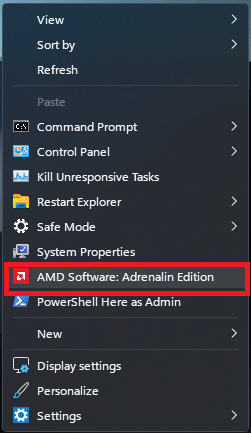
4. Noklikšķiniet uz zobrata ikona augšējā labajā stūrī.
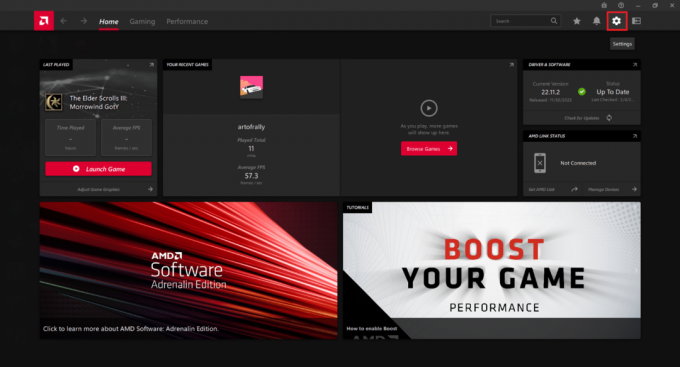
5. Noklikšķiniet uz Grafika cilne.

6. Iespējot Radeon Chill opciju.
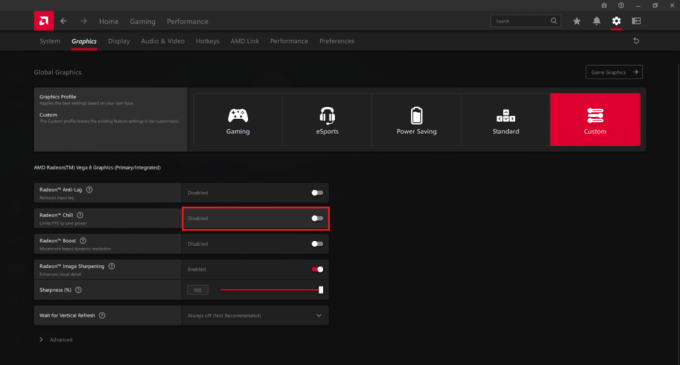
7. Pielāgojiet Maksimālais FPS slīdni līdz vajadzīgajam kadru ātruma ierobežojumam.
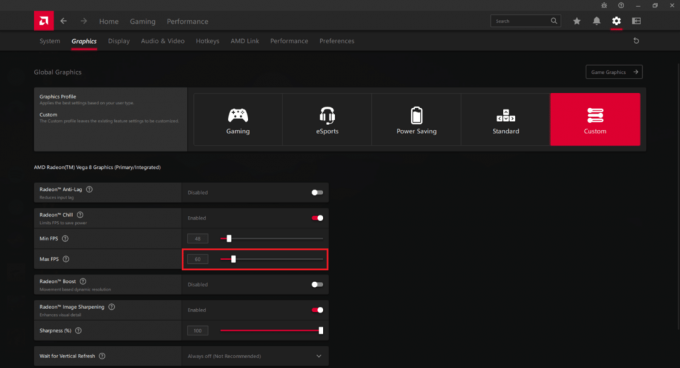
8. Noklikšķiniet uz Papildu opcija apakšā.
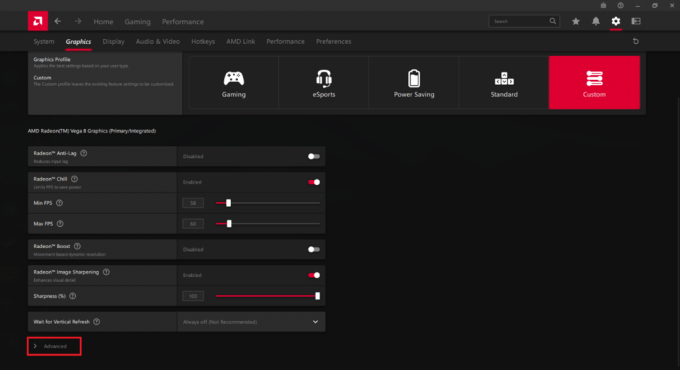
9. Iespējot Kadru ātruma mērķa kontrole opciju.
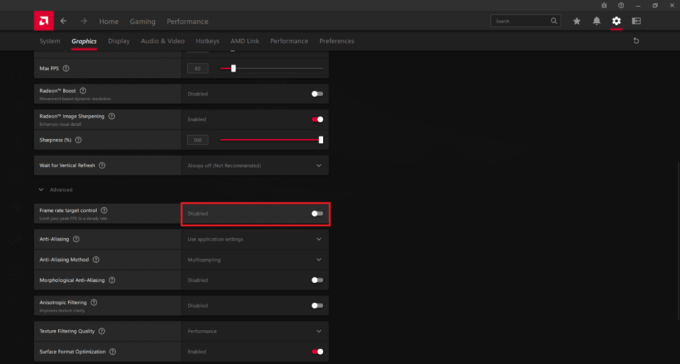
10. Pielāgojiet Maksimālais FPS slīdni līdz vajadzīgajam kadru ātrumam.

Lasīt arī: Labojiet Apex leģendas, kuras nevar izveidot savienojumu ar EA serveriem
5. metode: izmantojiet MSI Afterburner
1. Lejupielādējiet un instalējiet MSI Afterburner programma.
2. Atvērt MSI Afterburner un noklikšķiniet uz zobrata ikona.
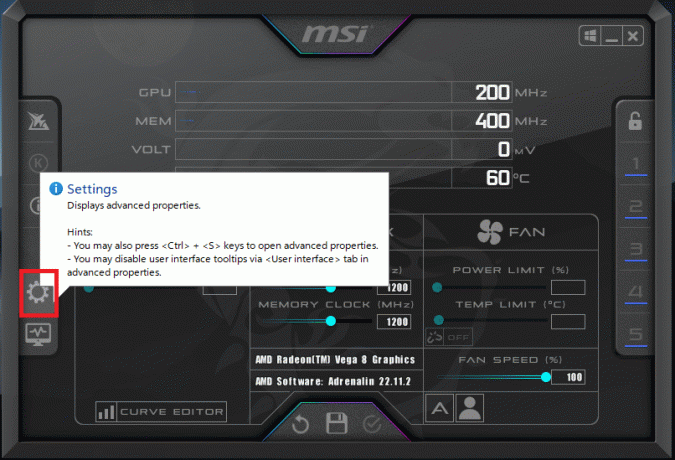
3. Saskaņā Vispārējās īpašības sadaļā atlasiet Sāciet ar Windows un Sāciet samazinātās opcijas.
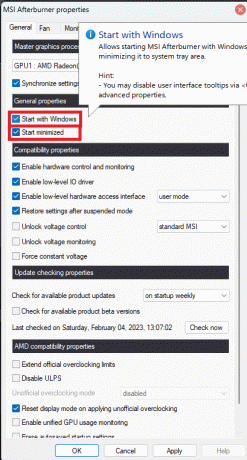
4. Klikšķiniet uz Pieteikties un pēc tam noklikšķiniet uz labi.

5. Meklēt Rivatūners iekš Windows meklēšanas josla un atveriet Rivatuner statistikas serveris.
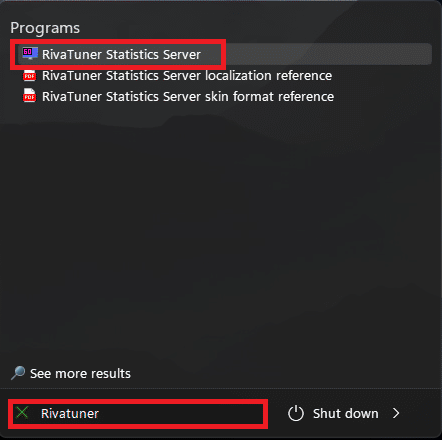
6. Dodieties uz Windows uzdevumjosla un noklikšķiniet uz Rivatuner statistikas servera ikona.
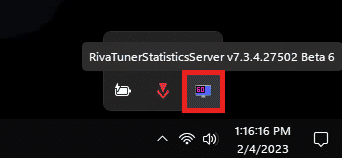
7. Iespējot Sāciet ar Windows opciju.
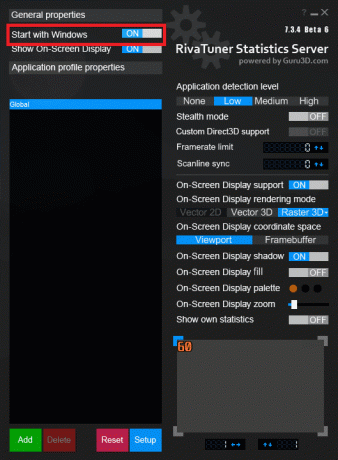
8. Noklikšķiniet uz melna josla blakus Kadru ierobežojums.
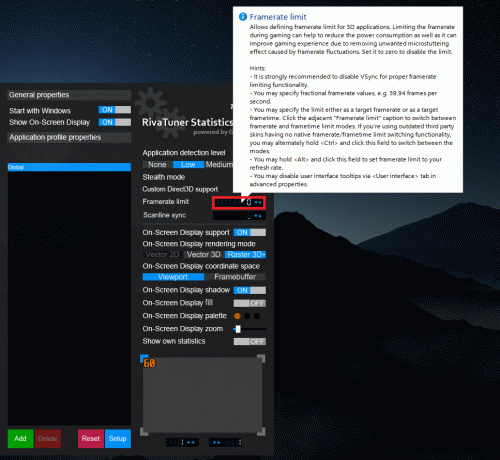
9. Ievadiet vēlamo kadru ātruma ierobežojumu melna josla.
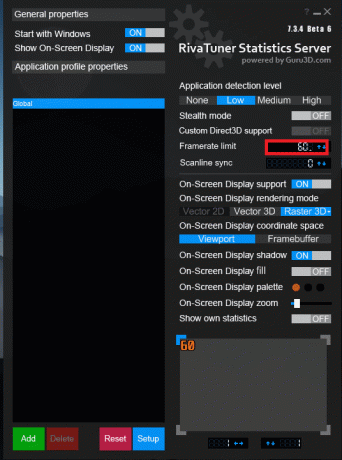
Lasīt arī: Kā bez maksas iegūt Apex monētas
Kā noņemt FPS vāciņu programmā Apex Legends
Ātra tempa spēli, piemēram, Apex Legends, var spēlēt raitāk, kad noņemat FPS vāciņu. Tāpat augstāks FPS ļauj iegūt ātrāku ievadi un labāku reakcijas laiku spēles laikā. Tomēr jūs varētu jautāt, vai man vajadzētu ierobežot FPS līdz 144 Apex Legends. Šajā gadījumā atšķirība starp neierobežotu kadru skaita ierobežojumu un 144 FPS būs gandrīz neatšķirama. Varat izmantot tālāk norādītās metodes, lai uzzinātu, kā noņemt FPS vāciņu programmā Apex Legends.
1. metode: izmantojiet Steam
1. Atvērt Tvaiks un noklikšķiniet uz BIBLIOTĒKA cilne.

2. Ar peles labo pogu noklikšķiniet uz Apex leģendas.
3. Noklikšķiniet uz Īpašības opciju.
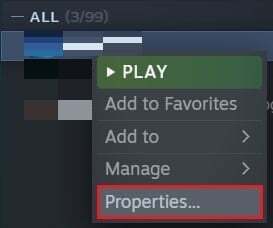
4. Dodieties uz Ģenerālis cilne.
5. Izvēlieties Palaišanas opcijas laukā un ierakstiet +fps_max neierobežots.
2. metode: izmantojiet izcelsmi
1. Palaist Izcelsme un dodieties uz Mana spēļu bibliotēka.

2. Ar peles labo pogu noklikšķiniet uz Apex leģendas.
3. Noklikšķiniet uz Spēles īpašības opciju.
4. Dodieties uz Papildu palaišanas opcijas.
5. Zem Komandrindas argumenti, ieraksti +fps_max neierobežots.
Lasīt arī: Labojiet League of Legends Error 004 operētājsistēmā Windows 10
Dažas papildu metodes, lai nodrošinātu maksimālo FPS Apex leģendās
Kad esat iemācījušies ierobežot FPS programmā Apex Legends, iespējams, vēlēsities noņemt ierobežojumu, ja jums ir augsta kadru ātruma monitors. Tomēr jums ir jāievēro dažas papildu metodes, lai saglabātu optimālu veiktspēju. Tas ļaus jums nodrošināt maksimālu FPS spēlē. Šim nolūkam varat izmantot tālāk norādītās metodes.
1. metode: pielāgojiet grafikas iestatījumus
Grafikas iestatījumu pielāgošana var uzlabot FPS (kadri sekundē), samazinot datora GPU (grafiskās apstrādes vienības) slodzi. Izšķirtspējas samazināšana, noteiktu vizuālo efektu izslēgšana, vilkšanas attāluma samazināšana un citi līdzīgi uzlabojumi var samazināt GPU pieprasījumu. Tas var palielināt FPS, ļaujot GPU ātrāk apstrādāt spēles datus. Šie pielāgojumi var būt īpaši noderīgi datoriem ar vecākiem vai mazāk jaudīgiem GPU. Ieteicams iestatīt visus iestatījumus uz zemāko iespējamo.
2. metode: optimizējiet nesaskaņas
1. Atveriet Nesaskaņas lietotne.
2. Noklikšķiniet uz zobrata ikona apakšējā kreisajā stūrī.
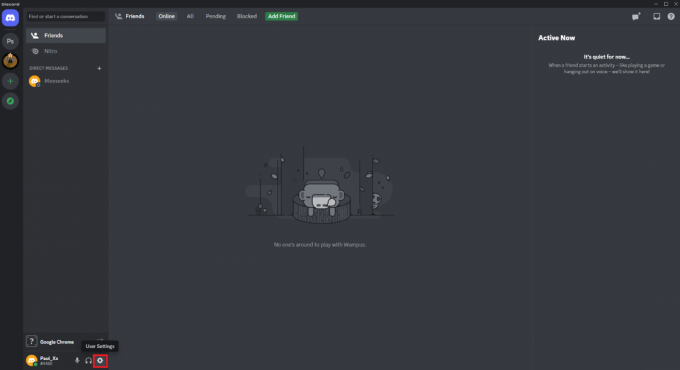
3. Noklikšķiniet uz Spēles pārklājums opciju.
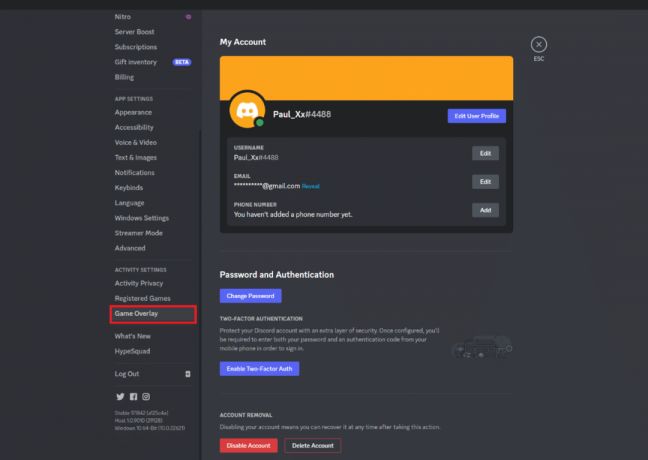
4. Noklikšķiniet uz pārslēgt blakus Iespējot spēles pārklājuma opciju lai to atspējotu.
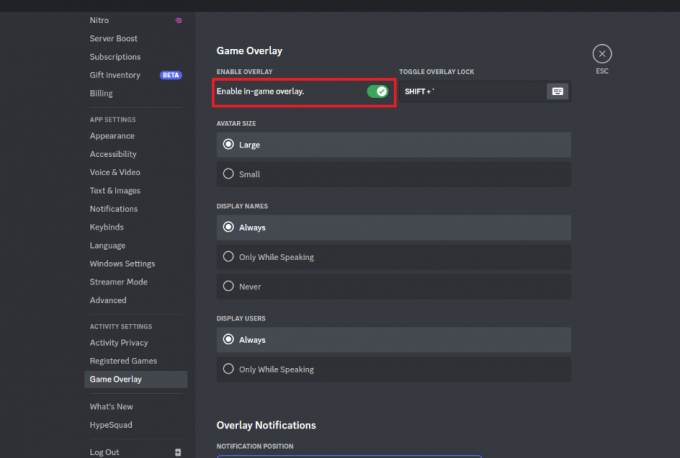
3. metode: jauniniet datoru
Dažu datora komponentu jaunināšana var uzlabot FPS, palielinot apstrādes jaudu un pieejamo atmiņu. Tālāk ir norādīti daži no izplatītākajiem jauninājumiem, kas var uzlabot FPS.
- RAM (atmiņa): Vairāk RAM pievienošana sistēmai var uzlabot FPS, ļaujot spēlei darboties vienmērīgāk.
- Uzglabāšana: Jaunināšana uz cietvielu disku (SSD) var uzlabot ielādes laiku un vispārējo veiktspēju, kā rezultātā var uzlabot FPS.
- Grafikas karte (GPU): Jaunināšana uz jaudīgāku grafisko karti var ievērojami uzlabot FPS, īpaši spēlēm, kas prasa GPU, piemēram, Apex Legends.
- Centrālā procesora vienība (CPU): Jaunināšana uz ātrāku un jaudīgāku CPU var palīdzēt uzlabot FPS. CPU nedrīkst kļūt par vājo kaklu GPU veiktspējai.
Ieteicams:
- Kā iegūt skumjas sejas filtru vietnē Snapchat
- Vai Xbox One ir Apex Legends sadalītais ekrāns?
- 8 veidi, kā novērst Apex Legends neskaidro problēmu
- 9 veidi, kā labot Apex Legends, neviens serveris neatrada kļūdu
Mēs ceram, ka šī rokasgrāmata bija noderīga un ka jūs varējāt uzzināt par tālāk norādītajām darbībām kā ierobežot FPS programmā Apex Legends un kā noņemt FPS vāciņu programmā Apex Legends. Pastāstiet mums, kura metode jums bija vislabākā. Ja jums ir kādi jautājumi vai ieteikumi, lūdzu, uzdodiet tos tālāk esošajā komentāru sadaļā.

Elons Dekers
Īlons ir TechCult tehnoloģiju rakstnieks. Viņš raksta pamācības jau aptuveni 6 gadus un ir aptvēris daudzas tēmas. Viņam patīk apspriest tēmas, kas saistītas ar Windows, Android, kā arī jaunākos trikus un padomus.